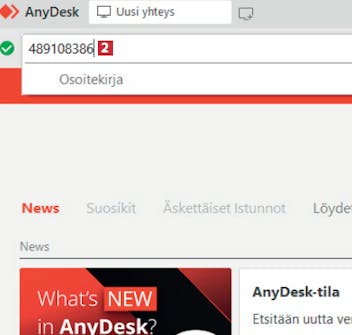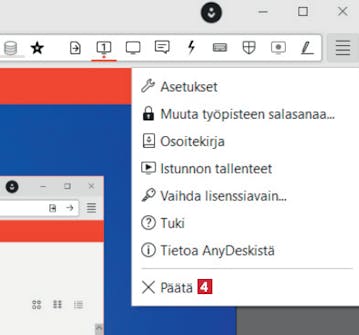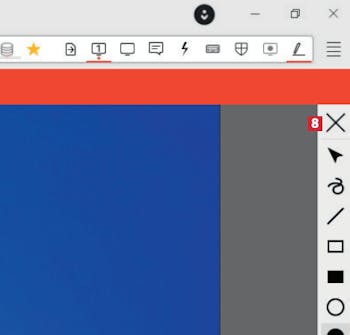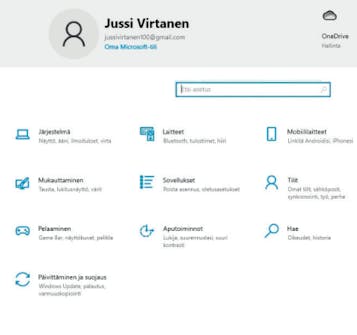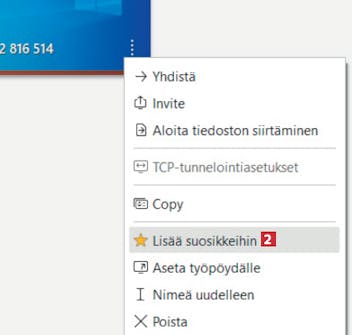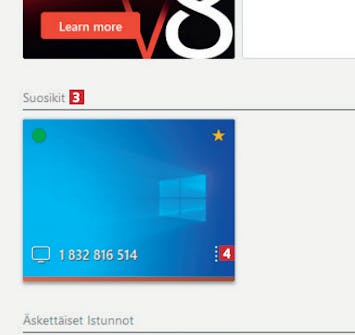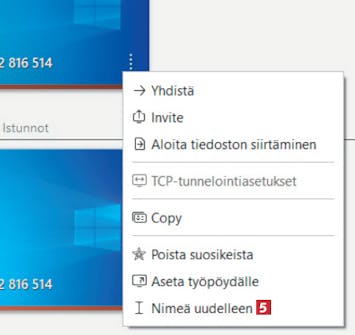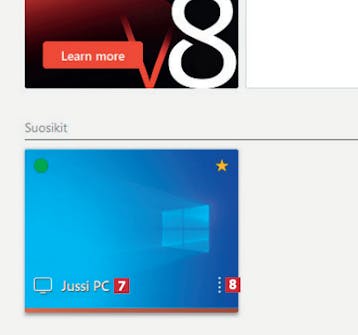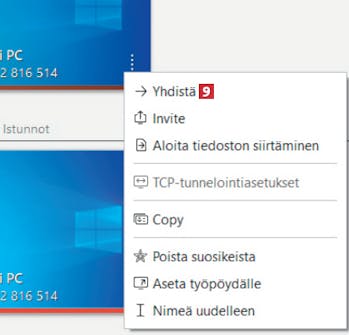Lataa ohjelma
Lataa ohjelma Anydesk, ja sitten pääset alkuun alla olevan perusteellisen oppaan avulla. Voit ladata testatun ja viruksettoman version suoraan verkkosivuiltamme alla olevasta linkistä:
Ohjeita
Alla on vaiheittainen opas ohjelman käytön aloittamisesta.
Ota käyttöön AnyDesk
Sinun ja ystäväsi on asennettava AnyDesk tietokoneisiinne, jotta voit käyttää ohjelmaa etätuen välineenä. AnyDesk asennetaan täsmälleen samalla tavalla kumpaankin tietokoneeseen.
Aloita lataamalla AnyDesk verkkosivuiltamme ja avaa asennustiedosto. Kuvassa oleva ikkuna avautuu näkyviin. Valitse Asenna AnyDesk tälle tietokoneelle… 1.
Jätä merkityt kohdat 2 kuvan mukaisiksi ja tarkista, että Päivitykset-kohdassa on valittuna vaihtoehto Uusin versio (suositeltu) 3.
Seuraavaksi saattaa aueta ikkuna, joka näyttää tältä. Tässä tarvitsee ainoastaan napsauttaa Asenna-painiketta 5.
Ohjelma on asennettu, kun näyttöön aukeaa tämä ikkuna. Sinun tarvitsee enää vain sulkea ohjelma ja avata se uudelleen.
Helppo yhteys tietokoneiden välillä
AnyDeskin avulla voit muodostaa yhteyden toiseen tietokoneeseen mallista ja käyttöjärjestelmästä riippumatta. Riittää, että asennat ohjelman ja ystäväsi jakaa tietokoneensa osoitteen kanssasi. Se löytyy AnyDeskin päävalikosta.
Ennen kuin aloitat, pyydä ystävältäsi numerokoodi, joka näkyy Tämä työpiste -kohdassa keskellä ohjelmaikkunaa. Napsauta ohjelman yläreunassa olevaan hakukenttää 1.
Syötä numerokoodi hakukenttään 2 ja paina Enter-näppäintä Tämä on ystäväsi tietokoneen osoite. Hänen ei tarvitse tietää osoitettasi.
Sovellus muodostaa etäkäyttöyhteyden tietokoneiden välille. Ystäväsi on sitten valtuutettava etäyhteytesi, kuten Yhteyden muodostaminen -ikkunassa todetaan.
Olet muodostanut yhteyden ystäväsi tietokoneeseen ja näet nyt hänen näyttönsä ohjelmaikkunassa. Voit etäkäyttää hänen tietokonettaan kuin se olisi omasi.
Napsauta ikkunan oikeassa yläkulmassa olevia neljää viivaa 3,kun haluat lopettaa ystäväsi tietokoneen etäkäytön.
Anna muiden seurata toimintaasi
AnyDeskissä voit lähettää viestejä ystävällesi ja piirtää näytölle, jolloin hänen olisi helpompi ymmärtää, mitä teet hänen tietokoneellaan. Tässä esimerkissä näytämme, miten lähetät viestin ja piirrät ympyrän.
Avaa AnyDesk ja muodosta yhteys ystäväsi tietokoneeseen. Kun yhteys on muodostettu, napsauta oikeassa yläkulmassa olevan työkalupalkin puhekuplaa 1.
Keskusteluikkuna avautuu. Kirjoita viesti ystävällesi 2 ja lähetä se napsauttamalla nuolikuvaketta 3. Tämän jälkeen keskusteluikkuna avautuu ystäväsi AnyDeskissä.
Piirustustapoja on useita. Käytämme tässä esimerkkinä ympyrää. Napsauta ympyrää 5. Voit vaihtaa väriä napsauttamalla punaista neliötä 6 ja valitsemalla toisen värin.
Napsauta korostettavaa näytön kohtaa 7 ja vedä hiirtä, kunnes näkyviin tulee ympyrä. Ystäväsi näkee ympyrän välittömästi.
Voit poistaa piirtämäsi kohteen apsauttamalla oikealla piirtotyökalupaneelissa olevaa vinoristiä 8.
Muodosta yhteys uudelleen helposti ja nopeasti
Kun olet kerran muodostanut yhteyden ystäväsi tietokoneeseen, voit tallentaa sen osoitteen ja nimetä tietokoneen. Sitten yhteyden muodostaminen uudelleen sujuu helpommin ja nopeammin.
Avaa ensin ohjelma. Sovelluksen etusivun Äskettäiset istunnot -kohdassa näytetään tietokoneet, joihin olet viimeksi muodostanut yhteyden. Napsauta neljää pistettä 1.
Sovellus laatii kentän nimeltä Suosikit 3, johon ystäväsi tietokone on tallennettu. Napsauta neljää pistettä uudelleen 4.
Tietokoneelle on nyt annettu nimi, jotta voit olla varma, mikä kone 7 on kyseessä. Jos haluat muodostaa yhteyden nopeasti tulevaisuudessa, napsauta ensin neljää pistettä 8.